Il popolare videogioco battle royale di Epic Games Fortnite è completamente gratuito su Nintendo Switch. Come tutti i titoli Switch digitali, deve essere richiesto e scaricato dall’app eShop originale. Ecco come scaricare e installare Fortnite sulla console domestica ibrida Nintendo.
Le istruzioni in questa guida si applicano sia al Nintendo Switch originale che a Nintendo Switch Lite.
Come scaricare Fortnite su Nintendo Switch
Puoi acquistare una copia fisica di Fortnite per Nintendo Switch nei negozi. Ma non troverai alcuna cartuccia Switch all’interno. Tutto ciò che otterrai è un codice che può essere riscattato per la versione digitale del gioco nell’eShop, insieme ad alcuni extra come cosmetici e valute. Se vai direttamente all’eShop, puoi scaricare il gioco gratuitamente, senza gli extra. In ogni caso, devi scaricare una copia di Fortnite per giocarci su Nintendo Switch. Ecco come farlo.
- Accendi il tuo Nintendo Switch e accedi al tuo account Nintendo.
Se hai più account sul tuo Switch, assicurati di aver effettuato l’accesso a quello su cui vuoi giocare a Fortnite.
-
Per aprire il Nintendo eShop, tocca la sua icona arancione o selezionala e premi A.
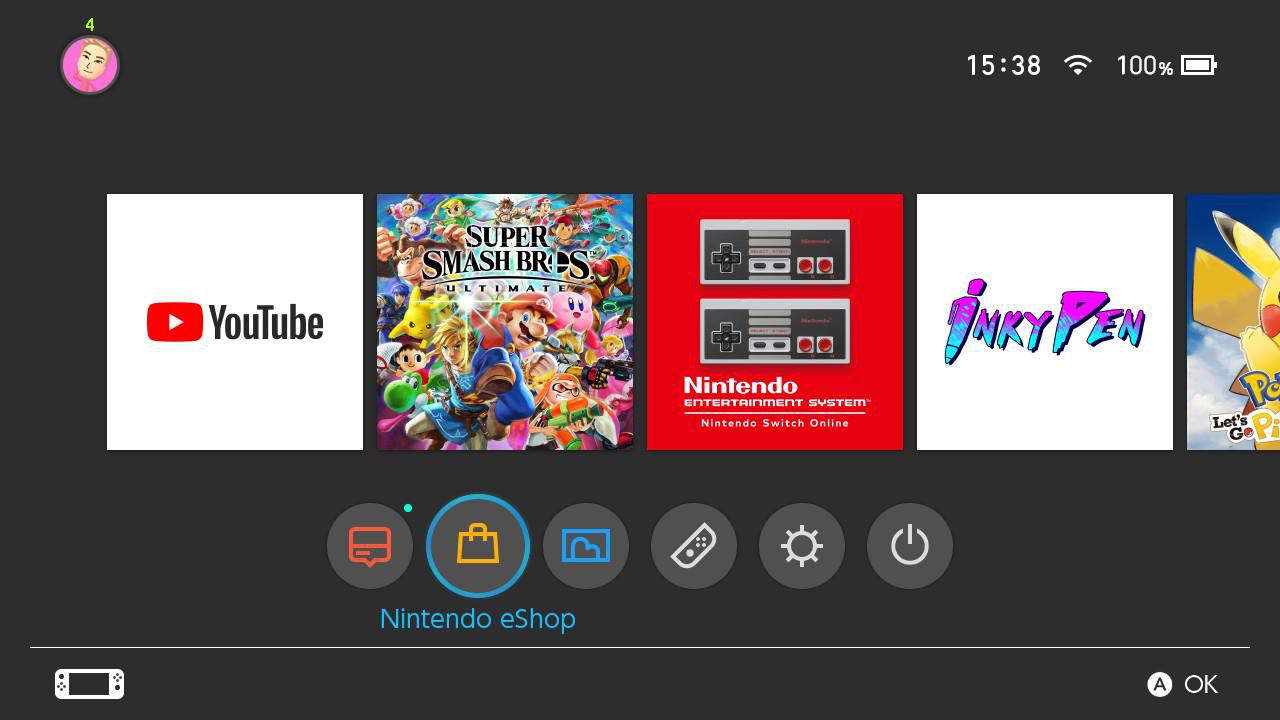
-
Mettere Ricerca dal menu a sinistra e digitare “Fortnite.”
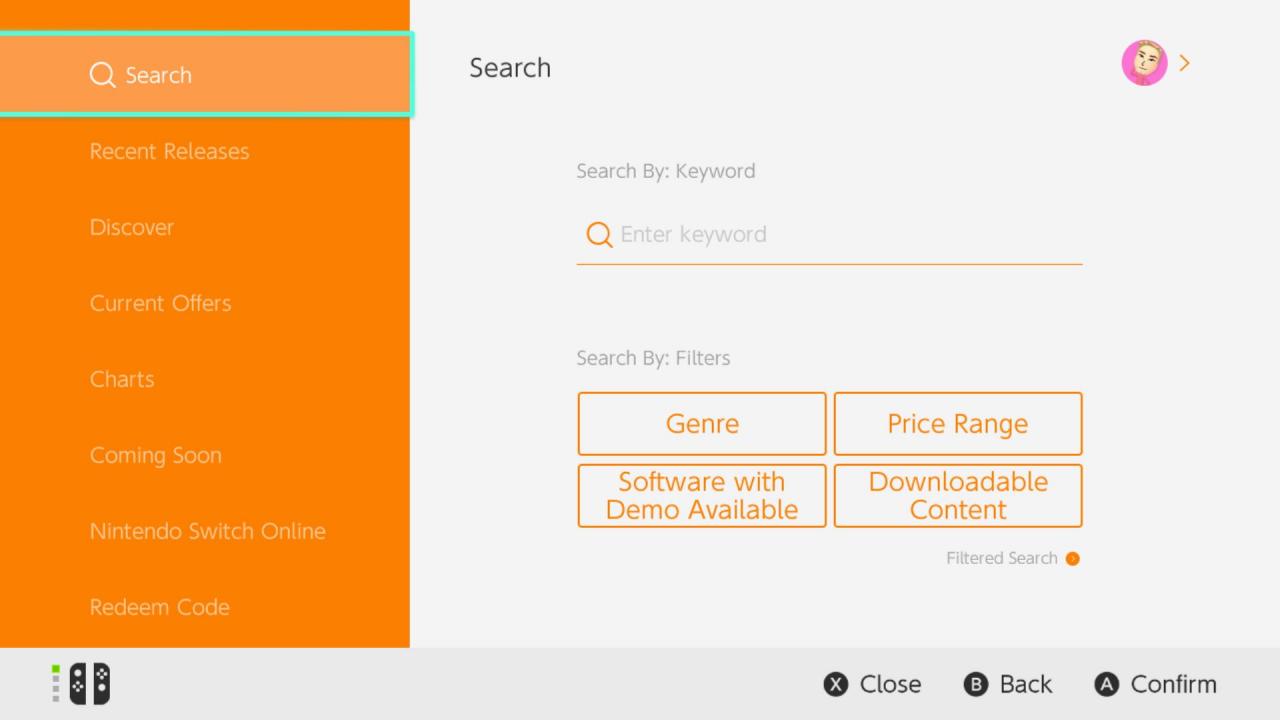
Durante la digitazione, la tastiera mostrera’ su schermo i messaggi di testo sopra i tasti delle lettere. Puoi toccarli per completare automaticamente le parole senza doverle digitare completamente, ma potrebbe essere ancora più semplice se colleghi una tastiera e un mouse USB al tuo Switch.
-
Vai su Ricerca o premere il tasto + sul tuo controller Nintendo Switch.
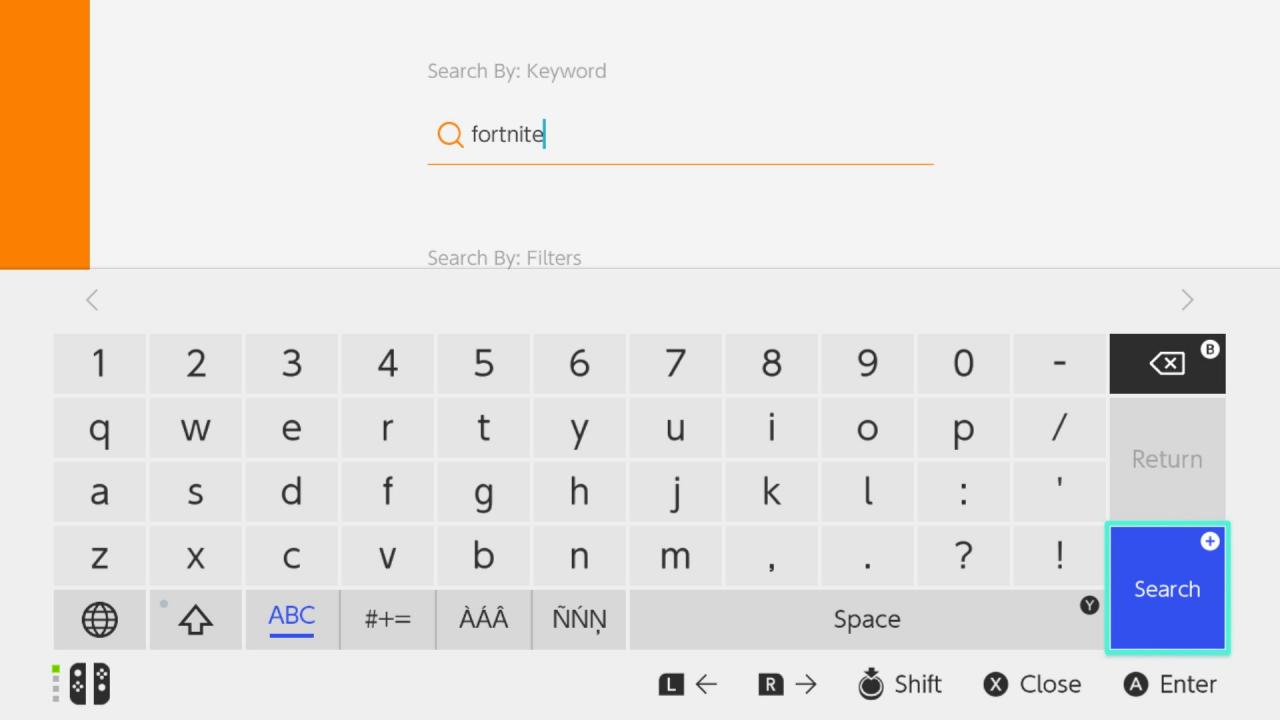
- Tocca Fortnite quando appare.
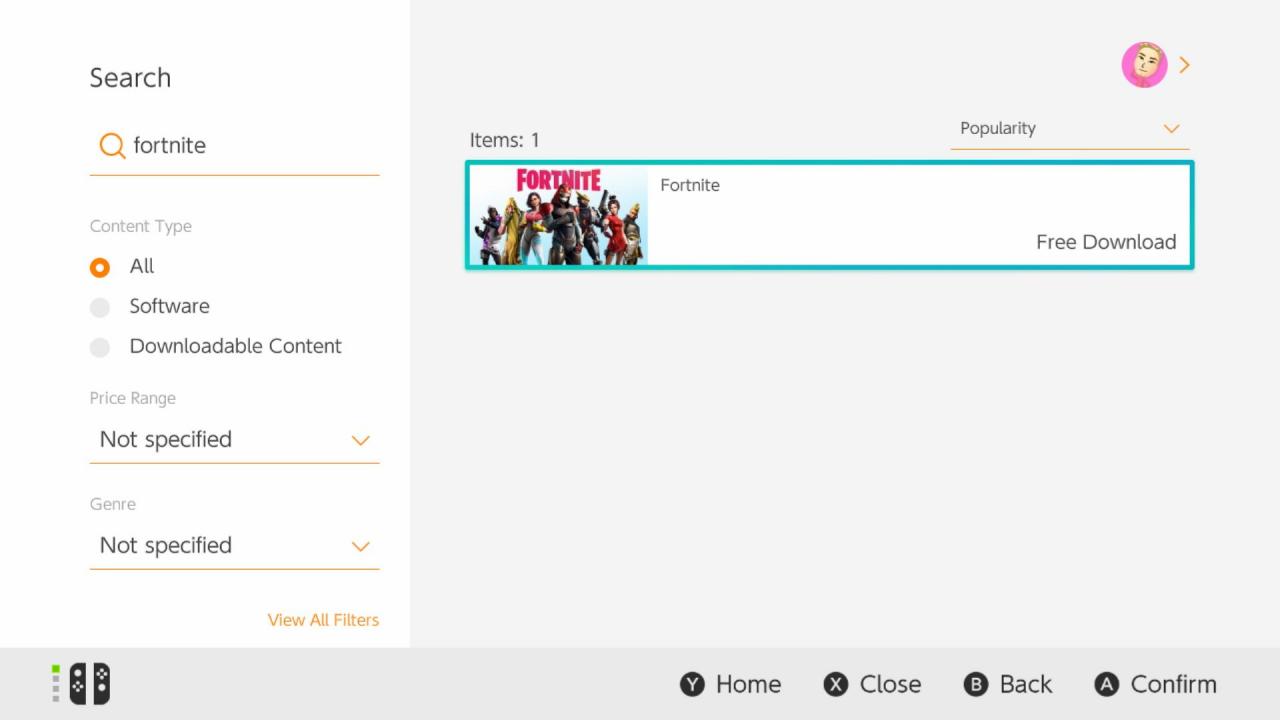
-
Scarica gratis oppure evidenziare l’icona e premere A.
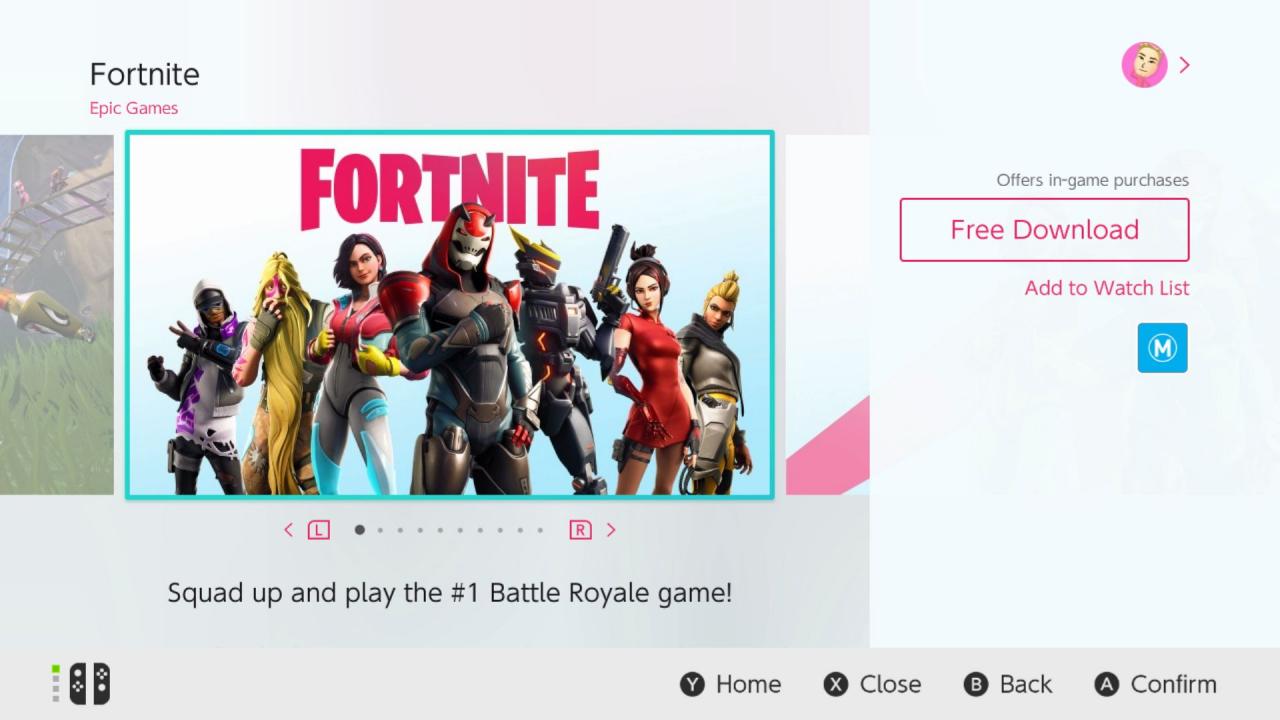
Fortnite è un videogioco free-to-play, il che significa che non devi acquistarlo per giocarci. Questo è il motivo per cui troverai “Download gratuito” invece del solito “Procedi all’acquisto”.
-
Ti verra’ mostrata una schermata di conferma. Selezionare Scarica gratis.
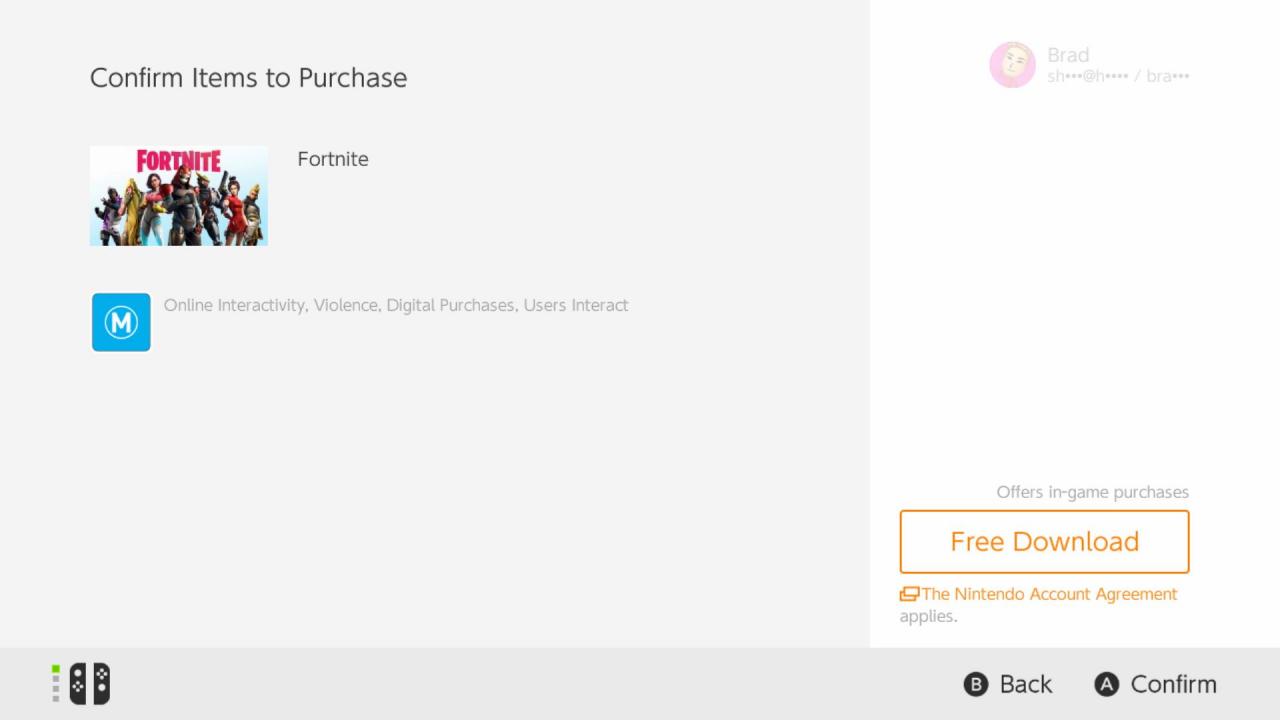
-
Seleziona Chiudi per uscire dall’eShop di Nintendo Switch o seleziona Continua gli acquisti per tenerlo aperto e visualizzare altri elenchi di videogiochi.
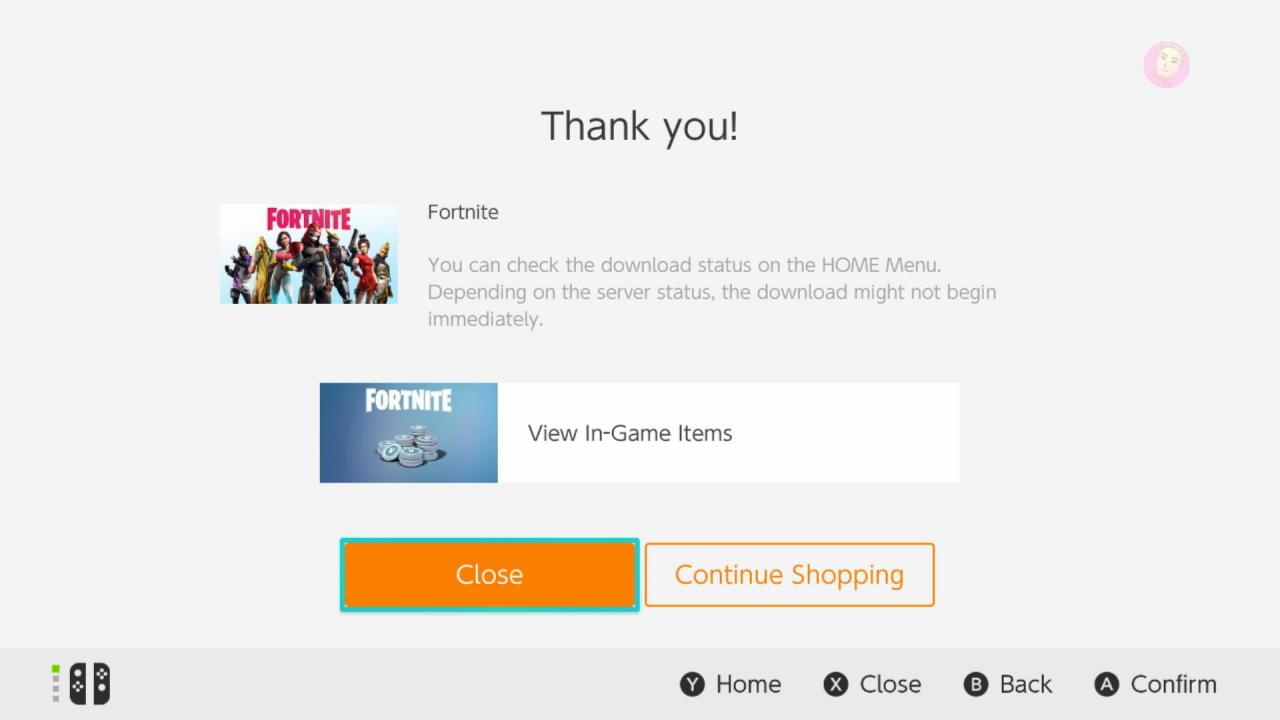
Non è necessario mantenere il tuo Nintendo Switch acceso per scaricare Fortnite dopo averlo acquistato nell’eShop. Il download del gioco continuera’ anche quando la console viene messa in modalità sospensione.
- L’icona di Fortnite apparira’ immediatamente nella schermata iniziale del Nintendo Switch e una barra di avanzamento del download apparira’ nella parte inferiore durante il download e l’installazione.
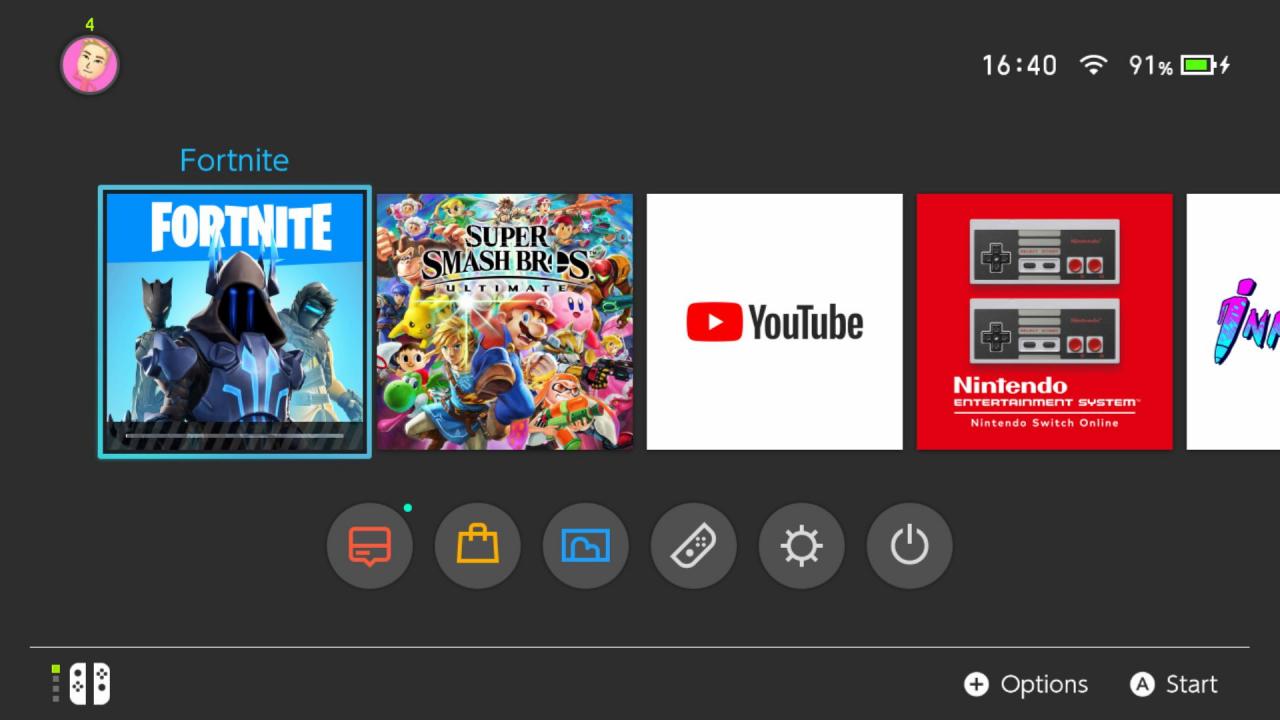
Il download di un videogioco potrebbe essere sospeso se utilizzi un’app o un altro gioco che richiede una connessione Internet. Se stai pensando di giocare mentre aspetti, assicurati di giocare offline.
- Il gioco e’ scaricato completamente quando la barra di avanzamento sara’ scomparsa.
In attesa del download del gioco, crea e collega il tuo account Epic Game seguendo i passaggi seguenti.
Come creare e collegare un account Epic Games
Con Fortnite scaricato, sei quasi pronto per giocare. Tuttavia, ci sono ancora alcuni step da concludere. Innanzitutto, devi creare e / o collegare il tuo account Epic Games al tuo Nintendo Switch.
Per giocare è necessario un account Epic Games che viene utilizzato per salvare tutti i progressi del gioco e i dati utente nel cloud e per sincronizzarli tra i dispositivi. Ciò significa che puoi utilizzare gli stessi progressi di Fortnite e l’elenco degli amici su dispositivi mobili, PC, Xbox One, Nintendo Switch e PlayStation 4.
- Sul tuo computer, apri il tuo browser web preferito e vai su EpicGames.com.
Se disponi già di un account Epic Games, accedi al sito Web di Epic Games e vai al passaggio 7.
-
Seleziona Accedi.
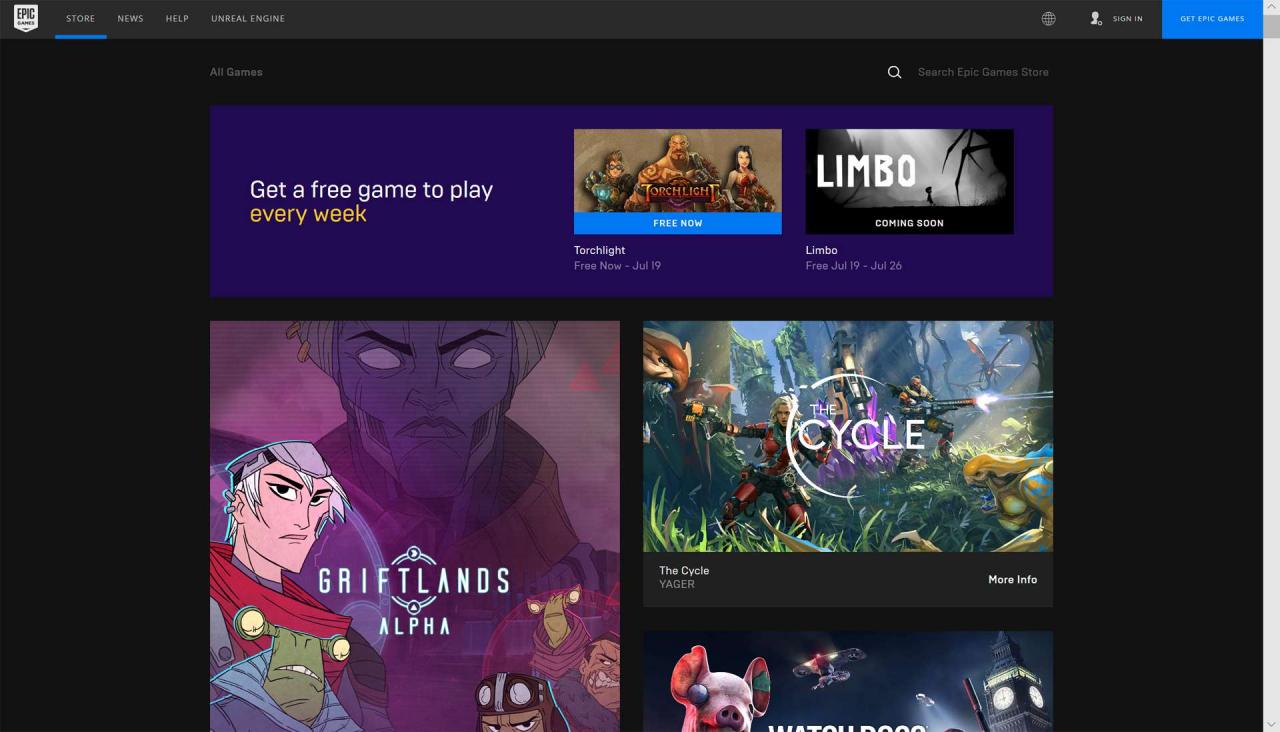
-
Seleziona Iscriviti.
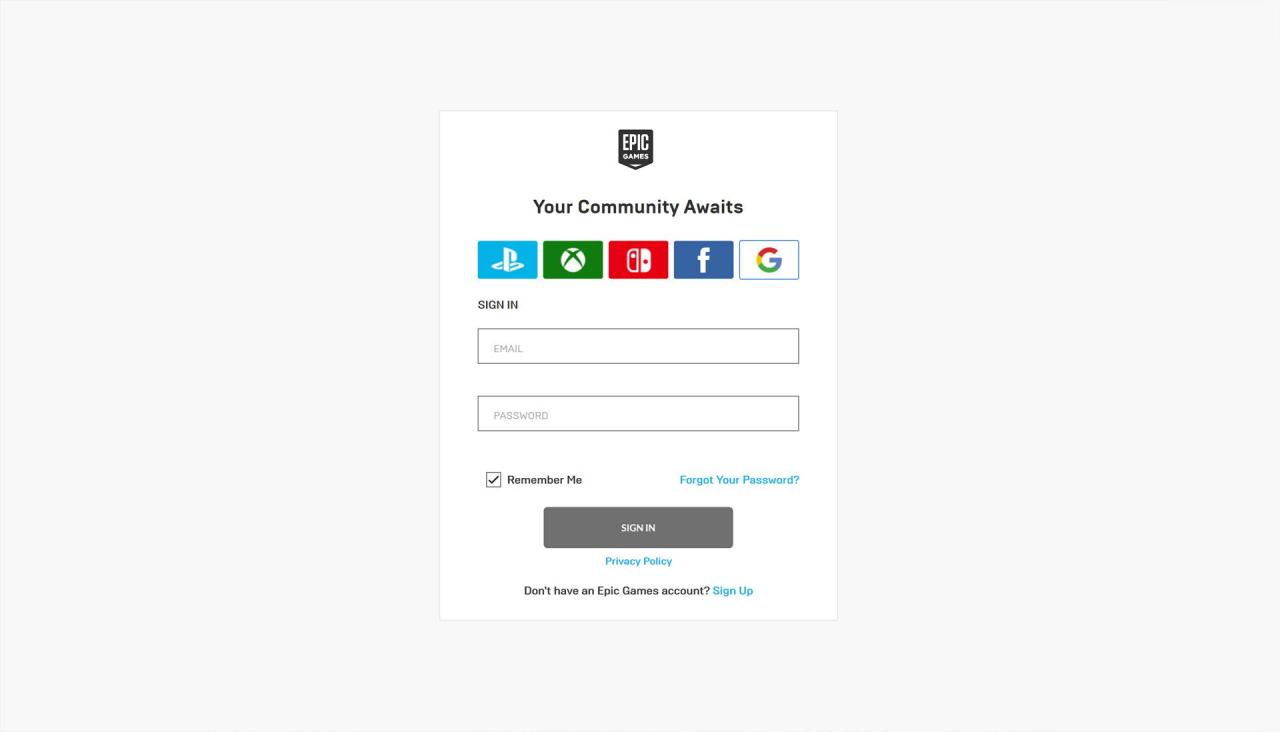
-
Compila i campi richiesti e seleziona Crea un account.

È una buona idea avere il nome visualizzato uguale o simile al nome utente del Nintendo Switch in modo che i tuoi amici possano riconoscerti.
- Ti verra’ inviata un’e-mail all’indirizzo utilizzato nel modulo. Seleziona il collegamento in questa email per confermare l’indirizzo e attivare il tuo account Epic Games.
- Dopo aver selezionato il collegamento nell’e-mail, il sito Web di Epic Games si aprira’ in una nuova scheda del browser e si effettuera’ automaticamente l’accesso.
-
Dal menu a sinistra, seleziona Account collegati.
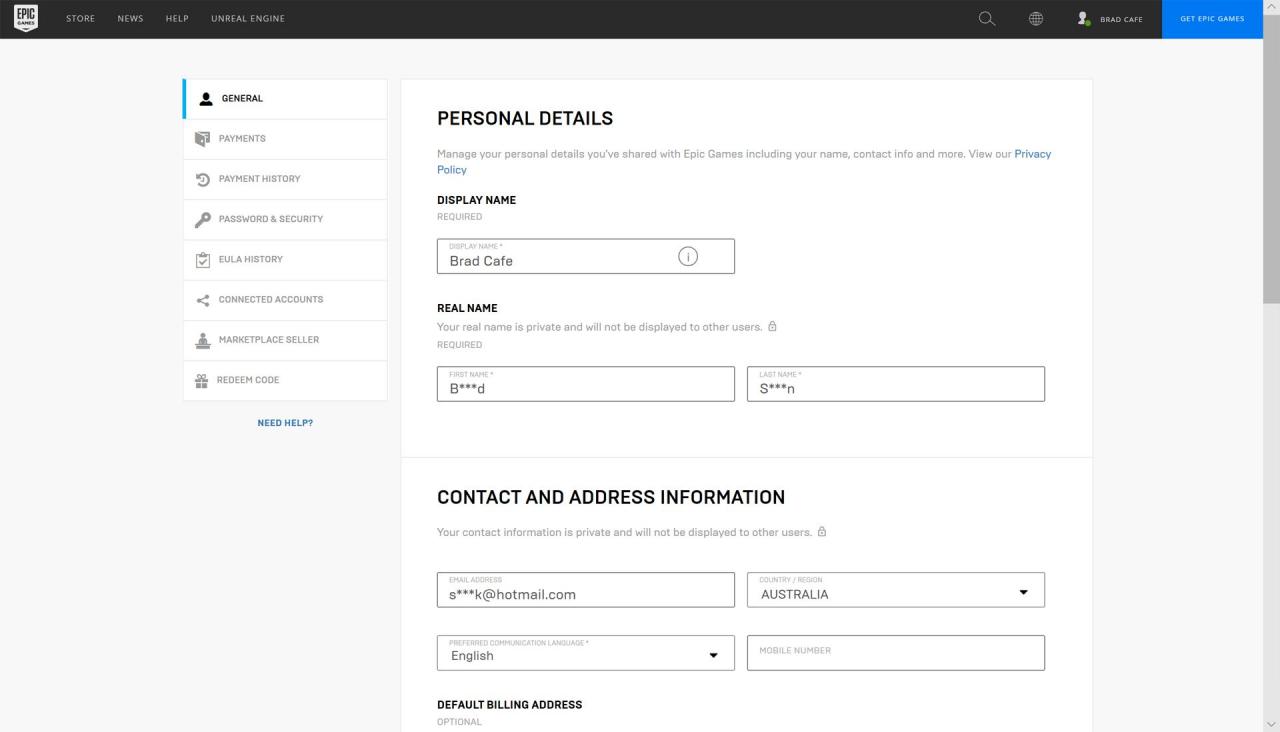
-
Seleziona collegarsi sotto tutte le reti di videogiochi su cui desideri giocare a Fortnite con lo stesso account.
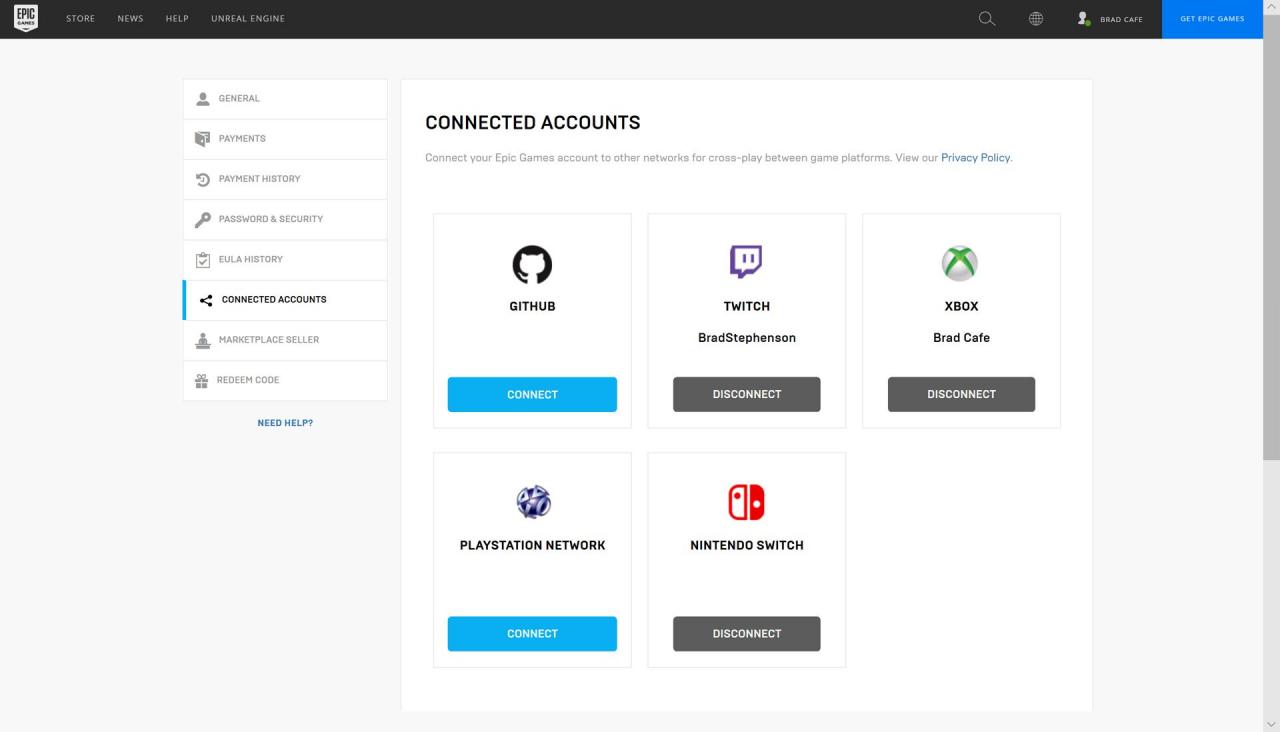
Se più persone usano il tuo computer e Nintendo Switch, assicurati di collegare gli account corretti.
- Con il tuo account Epic Games configurato e collegato al tuo account Nintendo, ora puoi aprire Fortnite sul tuo Nintendo Switch.
-
Clicca Fortnite nella schermata iniziale di Nintendo Switch per aprire il gioco.
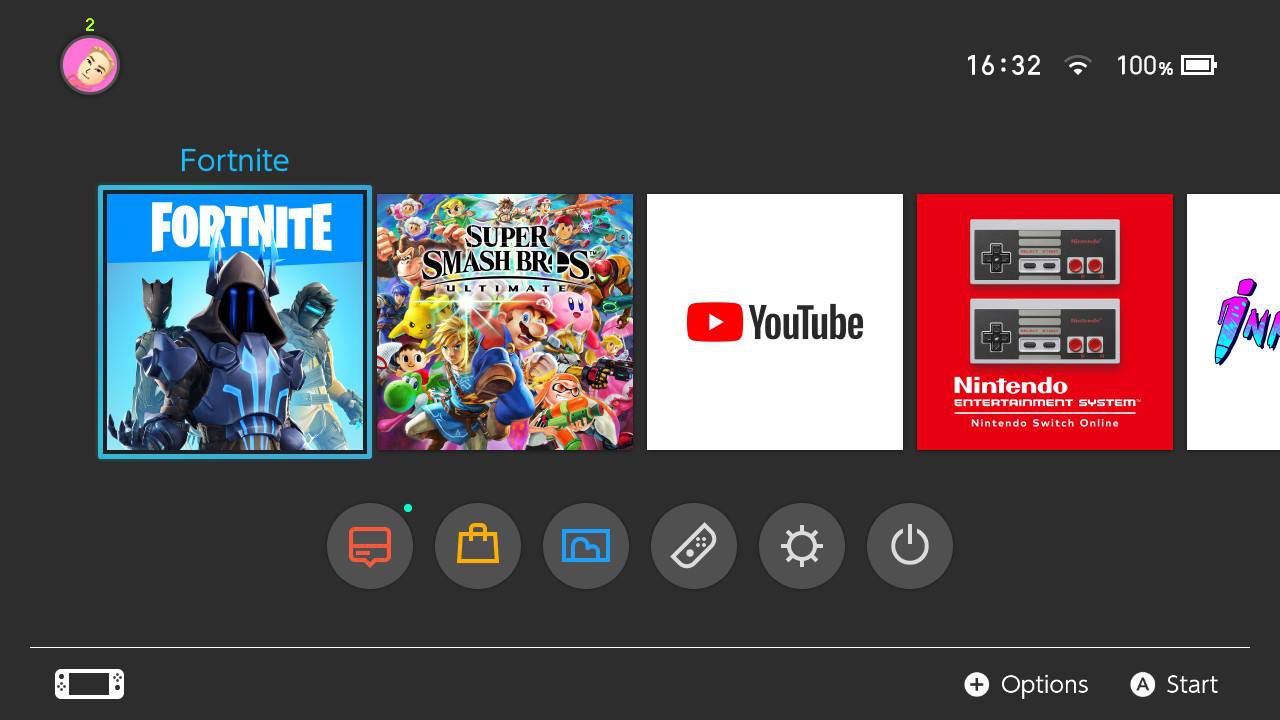
-
Il gioco si carica dopo uno o due minuti e alla fine ti viene mostrata una schermata di benvenuto. Clicca A per continuare.
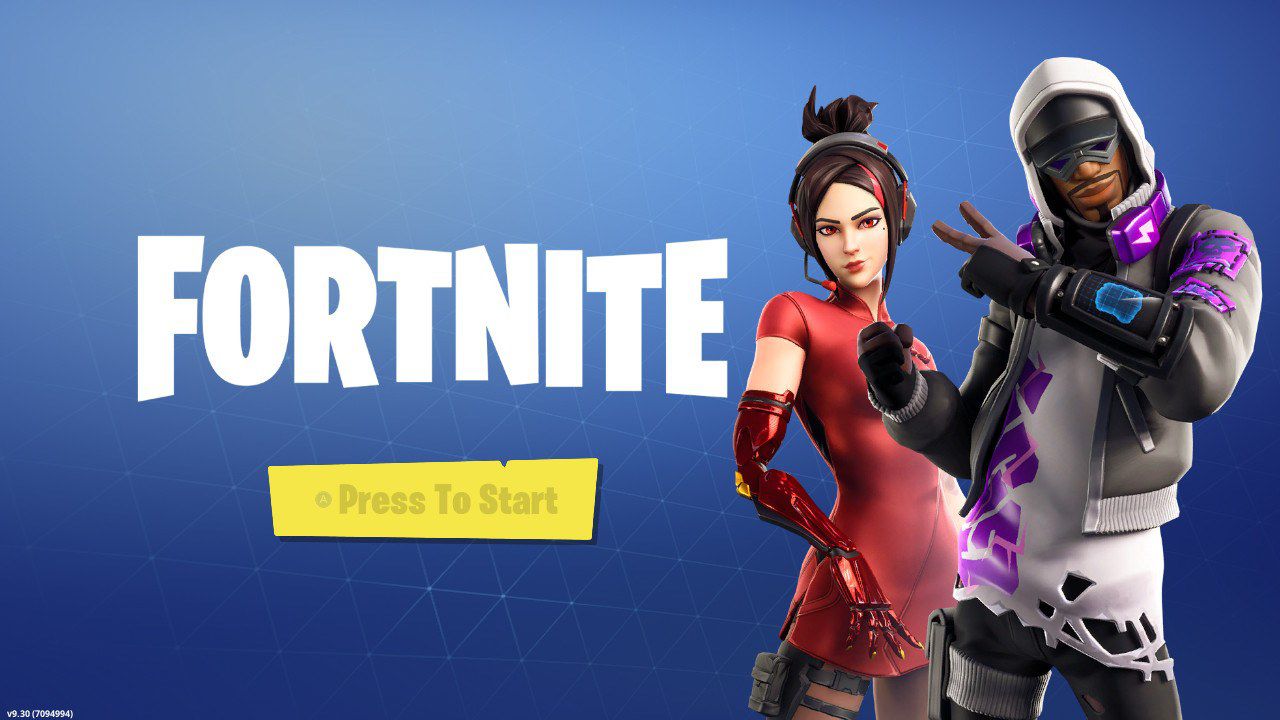
Fortnite è famoso per il lungo tempo di caricamento, quindi non preoccuparti se pensi che ci voglia troppo tempo.
-
Dovresti poi ricevere un contratto utente. Assicurati di leggerlo, quindi premere Y accettare.
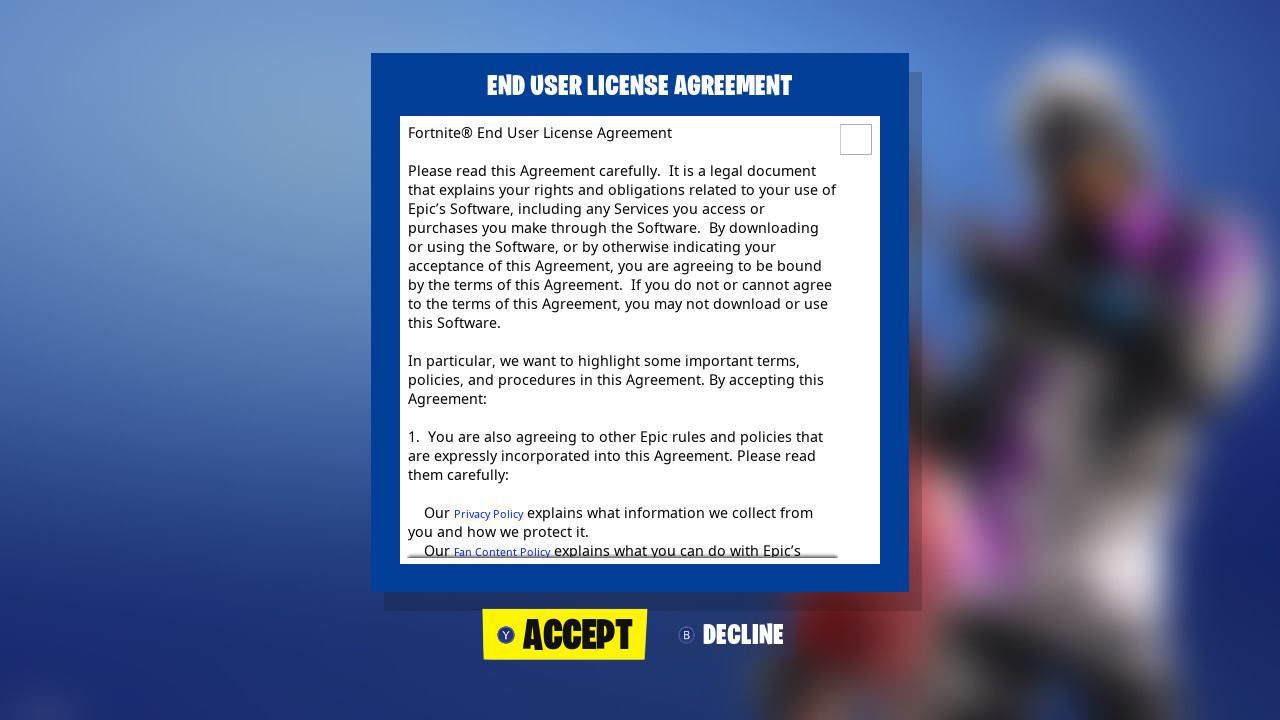
-
È possibile che venga visualizzata una schermata di notizie con informazioni sugli ultimi aggiornamenti del gioco. Sentiti libero di leggere questi post o di premere B per iniziare il gioco.
- Quando il gioco terminera’ il caricamento, automaticamente i dati di Epic Games verranno importati nella versione Nintendo Switch di Fortnite. Poiché hai già collegato i tuoi account sul sito Web di Epic Games, non è necessario accedere al tuo account Epic Games sul tuo Switch.
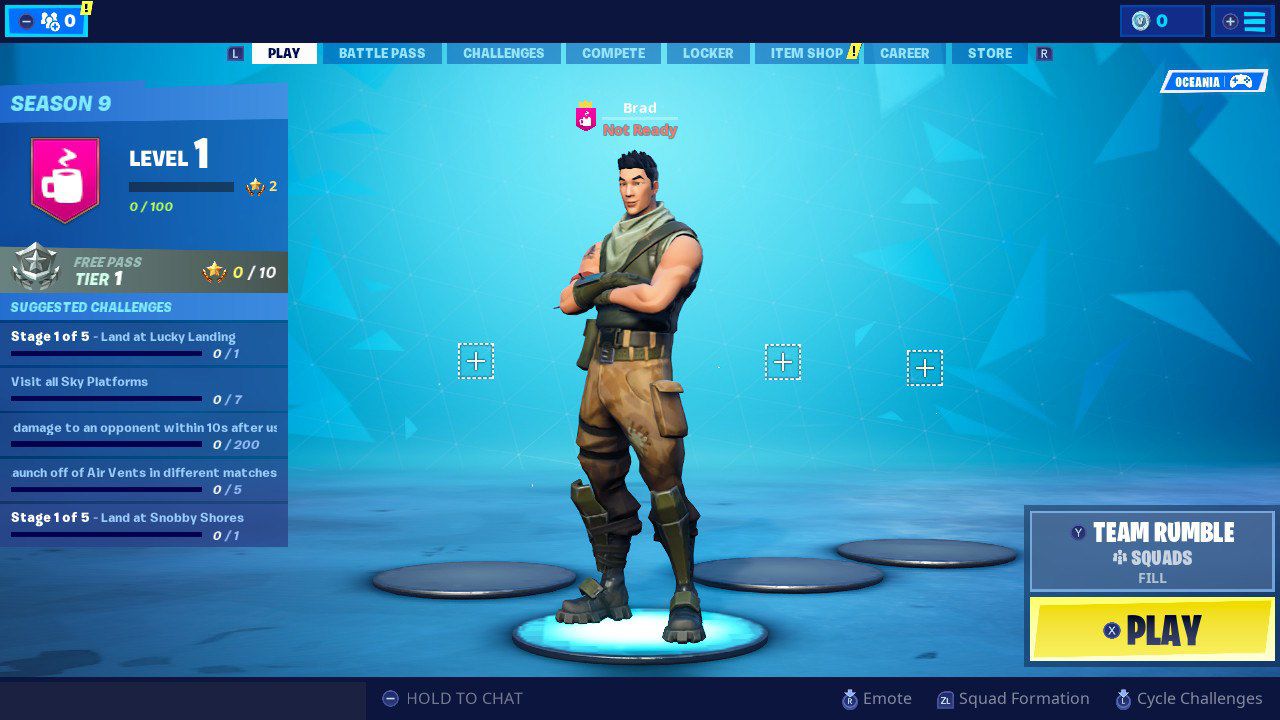
Come aggiungere amici di Nintendo Switch a Fortnite
Per giocare con i tuoi amici di Nintendo Switch a Fortnite, devi aggiungere i loro account Epic Games al tuo elenco di amici di Epic Games all’interno del gioco.
Epic Games potenzia praticamente tutti gli aspetti di Fortnite, comprese le comunicazioni con i giocatori, il matchmaking e i giochi online. Il servizio Nintendo Switch Online non viene utilizzato affatto e non è necessario per giocare a Fortnite online.
Ecco come importare i tuoi amici di Nintendo Switch in Fortnite:
-
Con il gioco Fortnite aperto, premi il tasto – pulsante sul lato sinistro del controller.
-
Y.
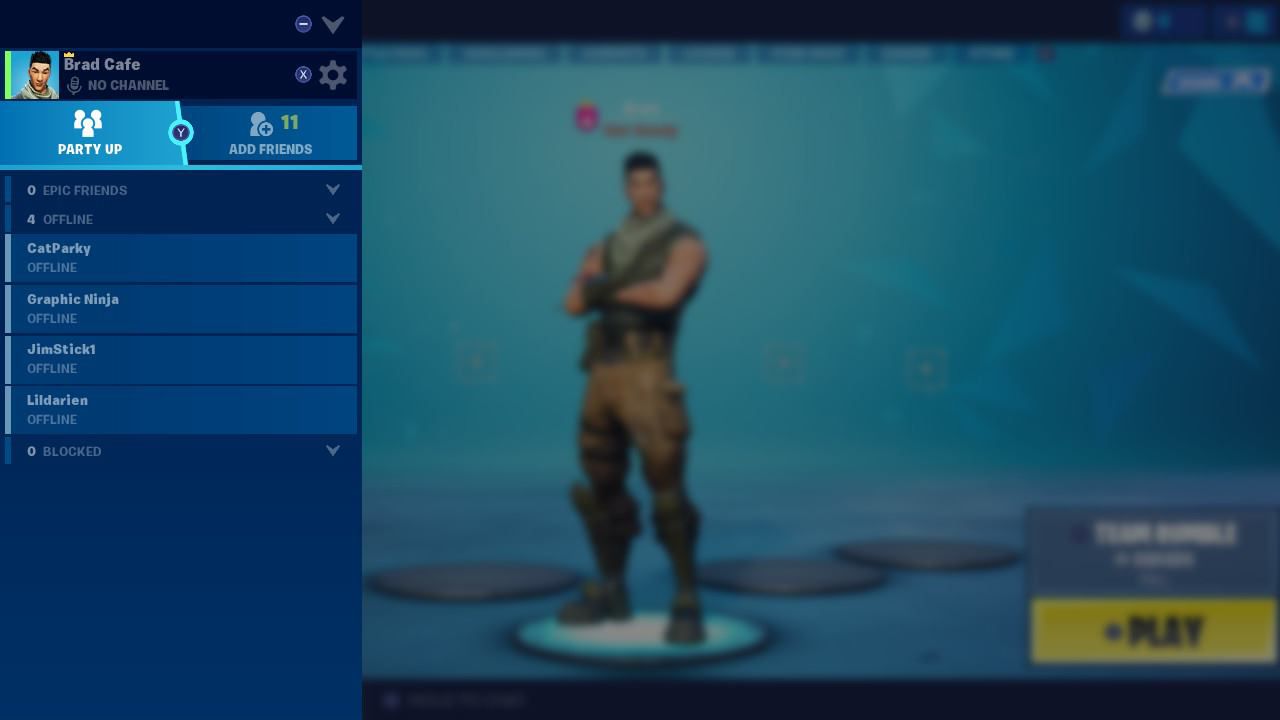
-
Evidenzia il pulsante accanto a Inserisci nome epico o e-mail e premere A.
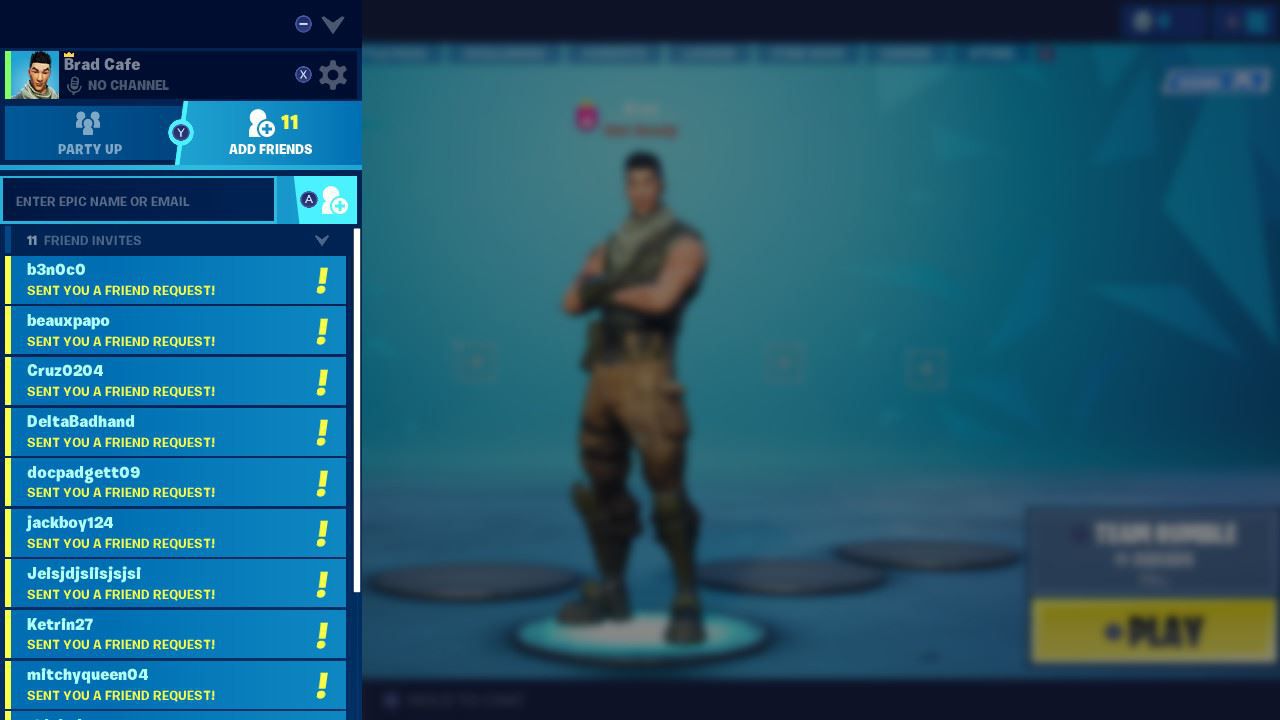
- Inserisci il nome utente Epic Games del tuo amico o il suo indirizzo email associato.
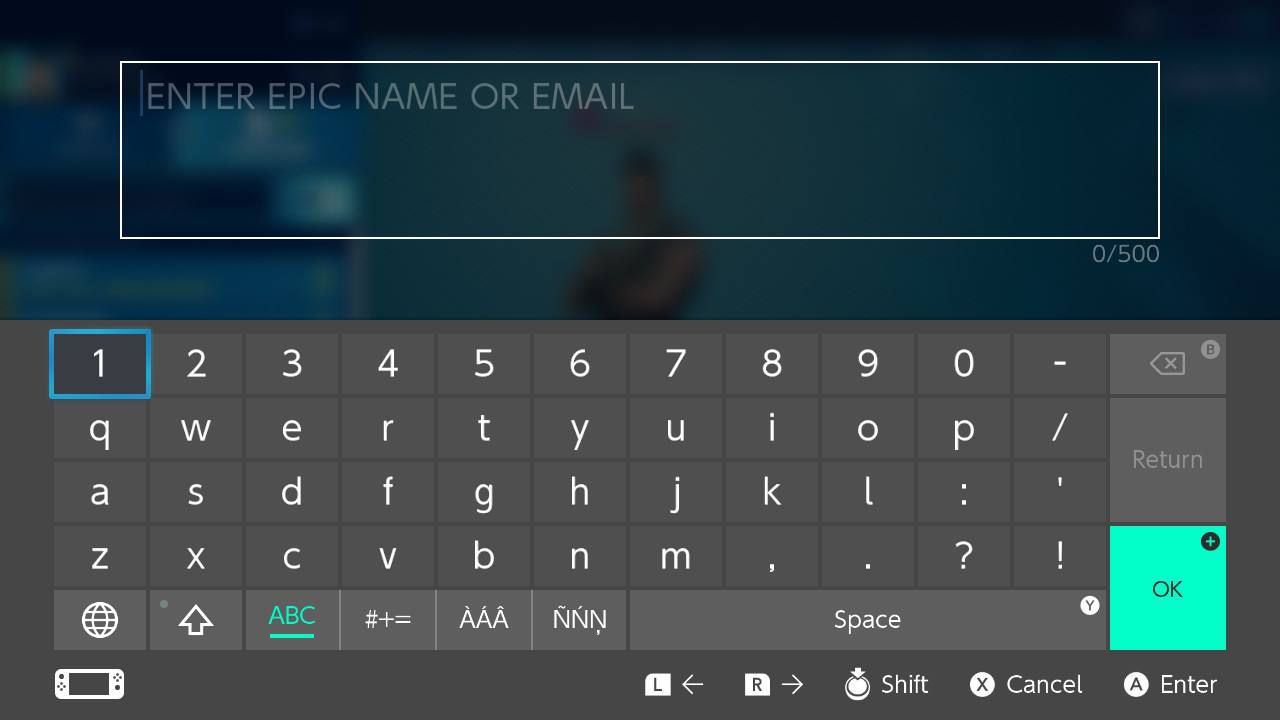
-
OK.
- Verra’ inviata una richiesta di amicizia. Una volta approvata, l’utente fara’ parte della tua lista di amici di Fortnite.
Il tuo elenco di amici di Epic Games / Fortnite è completamente separato dal tuo elenco di amici di Nintendo Switch.
Opzioni di controllo interruttori Fortnite supportate
A causa del numero di azioni richieste durante una partita di Fortnite, è impossibile giocare con un solo Joy-Con su Nintendo Switch.
I seguenti controlli dello stile di gioco sono supportati in Fortnite su console Nintendo Switch:
- Due Joy-Contro all’interno di un Joy-Con Grip.
- Due Joy-Contro collegati alla console Switch e giocati in modalità palmare.
- Due Joy-Contro separati, uno per mano.
- Un controller Nintendo Switch Pro.
Istruzioni dettagliate su quali pulsanti eseguono quali azioni possono essere visualizzate e modificate nel menu principale premendo + una volta, A una volta e R quattro volte.